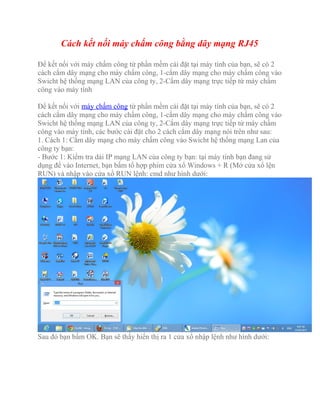CÃḂch káẃṡt náṠi mÃḂy cháẃċm cÃṀng báẃḟng dÃḃy máẃḂng rj45
- 1. CÃḂch káẃṡt náṠi mÃḂy cháẃċm cÃṀng báẃḟng dÃḃy máẃḂng RJ45 ÄáṠ káẃṡt náṠi váṠi mÃḂy cháẃċm cÃṀng táṠḋ pháẃ§n máṠm cà i ÄáẃṖt táẃḂi mÃḂy tÃnh cáṠ§a báẃḂn, sáẃẄ cÃġ 2 cÃḂch cáẃŸm dÃḃy máẃḂng cho mÃḂy cháẃċm cÃṀng, 1-cáẃŸm dÃḃy máẃḂng cho mÃḂy cháẃċm cÃṀng và o Swicht háṠ tháṠng máẃḂng LAN cáṠ§a cÃṀng ty, 2-CáẃŸm dÃḃy máẃḂng tráṠḟc tiáẃṡp táṠḋ mÃḂy cháẃċm cÃṀng và o mÃḂy tÃnh ÄáṠ káẃṡt náṠi váṠi mÃḂy cháẃċm cÃṀng táṠḋ pháẃ§n máṠm cà i ÄáẃṖt táẃḂi mÃḂy tÃnh cáṠ§a báẃḂn, sáẃẄ cÃġ 2 cÃḂch cáẃŸm dÃḃy máẃḂng cho mÃḂy cháẃċm cÃṀng, 1-cáẃŸm dÃḃy máẃḂng cho mÃḂy cháẃċm cÃṀng và o Swicht háṠ tháṠng máẃḂng LAN cáṠ§a cÃṀng ty, 2-CáẃŸm dÃḃy máẃḂng tráṠḟc tiáẃṡp táṠḋ mÃḂy cháẃċm cÃṀng và o mÃḂy tÃnh, cÃḂc bÆḞáṠc cà i ÄáẃṖt cho 2 cÃḂch cáẃŸm dÃḃy máẃḂng nÃġi trÃẂn nhÆḞ sau: 1. CÃḂch 1: CáẃŸm dÃḃy máẃḂng cho mÃḂy cháẃċm cÃṀng và o Swicht háṠ tháṠng máẃḂng Lan cáṠ§a cÃṀng ty báẃḂn: - BÆḞáṠc 1: KiáṠm tra dáẃ£i IP máẃḂng LAN cáṠ§a cÃṀng ty báẃḂn: táẃḂi mÃḂy tÃnh báẃḂn Äang sáṠ dáṠċng ÄáṠ và o Internet, báẃḂn báẃċm táṠ háṠ£p phÃm cáṠa xáṠ Windows + R (MáṠ cáṠa xáṠ láṠn RUN) và nháẃp và o cáṠa xáṠ RUN láṠnh: cmd nhÆḞ hÃỲnh dÆḞáṠi: Sau ÄÃġ báẃḂn báẃċm OK. BáẃḂn sáẃẄ tháẃċy hiáṠn tháṠ ra 1 cáṠa xáṠ nháẃp láṠnh nhÆḞ hÃỲnh dÆḞáṠi:
- 2. BáẃḂn nháẃp và o dÃĠng láṠnh ipconfig nhÆḞ trong hÃỲnh áṠ trÃẂn, sau ÄÃġ báẃċm Enter. CáṠa xáṠ dáṠng láṠnh sáẃẄ hiáṠn tháṠ ra nhÆḞ hÃỲnh bÃẂn dÆḞáṠi:
- 3. Trong khung mà u ÄáṠ, báẃḂn sáẃẄ tháẃċy ÄáṠa cháṠ IP cáṠ§a mÃḂy tÃnh cáṠ§a báẃḂn. áṠ và dáṠċ nà y báẃḂn sáẃẄ tháẃċy IP cáṠ§a mÃḂy tÃnh là 192.168.1.4 (Dáẃ£i IP áṠ ÄÃḃy là 192.168.1.xxx). TáṠḋ ÄÃḃy báẃḂn ÄáẃṖt ÄáṠa cháṠ IP cho mÃḂy cháẃċm cÃṀng theo dáẃ£i IP cáṠ§a máẃḂng bÃẂn báẃḂn. theo và dáṠċ nà y báẃḂn ÄáẃṖt IP cho mÃḂy cháẃċm cÃṀng theo dáẃ£i 192.168.1.xxx (sáṠ cuáṠi cÃṗng cáṠ§a IP mÃḂy cháẃċm cÃṀng khÃṀng ÄÆḞáṠ£c trÃṗng váṠi mÃḂy tÃnh cáṠ§a báẃḂn và cÃḂc mÃḂy tÃnh khÃḂc trong máẃḂng LAN cáṠ§a cÃṀng ty báẃḂn). Và dáṠċ mÃỲnh ÄáẃṖt IP cho mÃḂy cháẃċm cÃṀng là 192.168.1.201. Thao tÃḂc cà i ÄáẃṖt IP cho mÃḂy cháẃċm cÃṀng vÃḃn tay nhÆḞ sau: - áẃĊm và giáṠŸ ÄÃẀ phÃm M/Ok khoáẃ£ng 5 giÃḃy, sau ÄÃġ báẃḂn sáẃẄ và o ÄÆḞáṠ£c Menu cáṠ§a mÃḂy cháẃċm cÃṀng. Sau ÄÃġ báẃḂn di chuyáṠn láṠḟa cháṠn báẃḟng mÅ©i tÃẂn qua trÃḂi hoáẃṖc pháẃ£i và o máṠċc 2.Káẃṡt náṠi (báẃċm M/OK)
- 4. Tiáẃṡp theo báẃḂn và o máṠċc MáẃḂng
- 5. Sau ÄÃġ báẃḂn sáẃẄ tháẃċy hiáṠn tháṠ nhÆḞ báẃ£ng dÆḞáṠi:
- 6. Trong và dáṠċ nà y, mÃỲnh sáẃẄ cà i ÄáẃṖt ÄáṠa cháṠ IP cáṠ§a mÃḂy cháẃċm cÃṀng là : 192.168.1.201. Sau ÄÃġ báẃḂn báẃċm phÃm M/OK ÄáṠ lÆḞu láẃḂi ÄáṠa cháṠ IP váṠḋa ÄáẃṖt cho mÃḂy cháẃċm cÃṀng. sau ÄÃġ báẃċm phÃm ESC ÄáṠ thoÃḂt háẃṡt ra mà n hÃỲnh cháẃċm cÃṀng. - CuáṠi cÃṗng báẃḂn dáṠċng 1 dÃḃy máẃḂng mà báẃḂn cháẃŸc cháẃŸn là nÃġ Äang dÃṗng táṠt, 1 Äáẃ§u dÃḃy máẃḂng cáẃŸm và o mÃḂy cháẃċm cÃṀng và 1 Äáẃ§u cÃĠn láẃḂi cáẃŸm và o Swicht háṠ tháṠng máẃḂng LAN bÃẂn báẃḂn, khi ÄÃġ táẃḂi pháẃ§n máṠm cháẃċm cÃṀng cáṠ§a TÃn Thà nh ÄÆḞáṠ£c cà i ÄáẃṖt trÃẂn mÃḂy tÃnh cáṠ§a báẃḂn, báẃḂn sáẃẄ káẃṡt náṠi ÄÆḞáṠ£c váṠi mÃḂy cháẃċm cÃṀng. - LÆḞu ÃẄ: Náẃṡu khÃṀng káẃṡt náṠi ÄÆḞáṠ£c váṠi mÃḂy cháẃċm cÃṀng tháẃṠ táṠḋ báẃḂn vui lÃĠng xem láẃḂi thÃṀng sáṠ khai bÃḂo trong pháẃ§n máṠm (Khai bÃḂo mÃḂy cháẃċm cÃṀng, ÄÄng kÃẄ mÃḂy cháẃċm cÃṀng) 2. CÃḂch 2: CáẃŸm dÃḃy máẃḂng tráṠḟc tiáẃṡp táṠḋ mÃḂy cháẃċm cÃṀng và o mÃḂy tÃnh (CÃḂch nà y ráẃċt Ãt khi sáṠ dáṠċng). BÆḞáṠc 1: KiáṠm tra ÄáṠa cháṠ IP cáṠ§a mÃḂy cháẃċm cÃṀng: BáẃḂn kiáṠm tra ÄáṠa cháṠ IP cáṠ§a mÃḂy cháẃċm cÃṀng báẃḟng cÃḂch áẃċm và giáṠŸ ÄÃẀ phÃm M/Ok khoáẃ£ng 5 giÃḃy, sau ÄÃġ báẃḂn sáẃẄ và o ÄÆḞáṠ£c Menu cáṠ§a mÃḂy cháẃċm cÃṀng.
- 7. Sau ÄÃġ báẃḂn di chuyáṠn láṠḟa cháṠn báẃḟng mÅ©i tÃẂn qua trÃḂi hoáẃṖc pháẃ£i và o máṠċc 2.Káẃṡt náṠi (báẃċm M/OK) Tiáẃṡp theo báẃḂn và o máṠċc MáẃḂng
- 8. Sau ÄÃġ báẃḂn sáẃẄ tháẃċy hiáṠn tháṠ nhÆḞ báẃ£ng dÆḞáṠi:
- 9. Trong và dáṠċ nà y, báẃḂn sáẃẄ tháẃċy ÄáṠa cháṠ IP cáṠ§a mÃḂy cháẃċm cÃṀng hiáṠn táẃḂi là : 192.168.1.201. BáẃḂn ghi láẃḂi ÄáṠa cháṠ IP cáṠ§a mÃḂy cháẃċm cÃṀng sau ÄÃġ báẃḂn áẃċn phÃm ESC ÄáṠ thoÃḂt ra mà n hÃỲnh cháẃċm cÃṀng ban Äáẃ§u. BÆḞáṠc 2: ÄáẃṖt IP tÄ©nh cho mÃḂy tÃnh: - VáṠi mÃḂy tÃnh cà i Windows XP báẃḂn thao tÃḂc nhÆḞ sau: TáẃḂi mà n hÃỲnh desktop, báẃḂn sáẃẄ tháẃċy biáṠu tÆḞáṠ£ng My Network Places. Báẃċm chuáṠt pháẃ£i và o biáṠu tÆḞáṠ£ng My Network Places cháṠn Properties nhÆḞ hÃỲnh dÆḞáṠi:
- 10. Báẃ£ng Networks Conections hiáṠn tháṠ, báẃḂn báẃċm chuáṠt pháẃ£i và o biáṠu tÆḞáṠ£ng máẃḂng cáṠ§a card máẃḂng cáṠ§a báẃḂn cháṠn Properties nhÆḞ hÃỲnh dÆḞáṠi:
- 11. TáẃḂi báẃ£ng Local Area Conection Properties váṠḋa hiáṠn ra, trong khung This conection uses the following items báẃḂn cháṠn máṠċc Internet Propotol (TCP/IP) ráṠi báẃċm nÃẃt Properties nhÆḞ hÃỲnh dÆḞáṠi:
- 12. Sau khi báẃḂn báẃċm nÃẃt Properties, mÃḂy tÃnh cáṠ§a báẃḂn sáẃẄ hiáṠn tháṠ ra cáṠ©a xáṠ máṠi nhÆḞ hÃỲnh dÆḞáṠi:
- 13. BáẃḂn tÃch cháṠn và o máṠċc Use the following IP address và ÄiáṠn cÃḂc thÃṀng sáṠ cáṠ§a IP cho mÃḂy tÃnh theo dáẃ£i IP cáṠ§a mÃḂy cháẃċm cÃṀng (LÆḞu ÃẄ IP cáṠ§a mÃḂy tÃnh pháẃ£i khÃḂc IP cáṠ§a mÃḂy cháẃċm cÃṀng). Trong và dáṠċ áṠ ÄÃḃy, váṠḋa ráṠi kiáṠm tra ÄáṠa cháṠ IP cáṠ§a mÃḂy cháẃċm cÃṀng áṠ trÃẂn là 192.168.1.201 thÃỲ tÃṀi ÄáẃṖt ÄáṠa cháṠ IP cho mÃḂy tÃnh nhÆḞ hÃỲnh dÆḞáṠi:
- 14. TÃṀi ÄáẃṖt IP cho mÃḂy tÃnh là : 192.168.1.20. Subnet mask: 255.255.255.0, Default gateway: 192.168.1.1 Sau khi ÄiáṠn xong cÃḂc thÃṀng sáṠ Ip address, Subnet mask, Default gateway báẃḂn báẃċm OK, quay láẃḂi báẃ£ng Local Area Conection Properties báẃḂn báẃċm tiáẃṡp OK. BáẃḂn báẃċm táẃŸt cáṠa xáṠ Network Conection hoà n thà nh xong viáṠc cà i ÄáẃṖt IP cho mÃḂy tÃnh cà i ÄáẃṖt Windows XP. - VáṠi mÃḂy tÃnh cà i Windows 7 hoáẃṖc Windows 8 báẃḂn thao tÃḂc nhÆḞ sau: Báẃċm chuáṠt pháẃ£i và o biáṠu tÆḞáṠ£ng máẃḂng áṠ gÃġc cuáṠi ÄÃḂy pháẃ£i mà n hÃỲnh (gáẃ§n ÄáṠng háṠ hiáṠn tháṠ giáṠ) và cháṠ Properties nhÆḞ hÃỲnh dÆḞáṠi:
- 15. CáṠa xáṠ Network and Sharing Center hiáṠn tháṠ, báẃḂn click chuáṠt và o Change adapter settings nhÆḞ hÃỲnh dÆḞáṠi: CáṠa xáṠ máṠi hiáṠn tháṠ, báẃḂn báẃċm chuáṠt pháẃ£i và o biáṠu tÆḞáṠ£ng card máẃḂng cáṠ§a mÃḂy tÃnh cáṠ§a báẃḂn cháṠn Properties nhÆḞ theo hÆḞáṠng dáẃḋn trong hÃỲnh dÆḞáṠi:
- 16. MáṠt cáṠa xáṠ máṠi hiáṠn tháṠ, báẃḂn thao tÃḂc theo tháṠ© táṠḟ 1 ráṠi Äáẃṡn 2 nhÆḞ hÃỲnh dÆḞáṠi: MáṠt cáṠa xáṠ máṠi hiáṠn tháṠ, báẃḂn thao tÃḂc nhÆḞ trong hÃỲnh dÆḞáṠi 1: cháṠn máṠċc Use following IP address, 2: ÄiáṠn ÄáṠa cháṠ IP cho mÃḂy tÃnh (lÆḞu ÃẄ ÄáṠa cháṠ Ip cáṠ§a mÃḂy tÃnh khÃṀng ÄÆḞáṠ£c trÃṗng váṠi IP cáṠ§a mÃḂy cháẃċm cÃṀng (và dáṠċ: 192.168.1.20), Subnet mask, Default gateway), 3: Báẃċm OK 2 láẃ§n ÄáṠ hoà n thà nh viáṠc ÄáẃṖt IP cho mÃḂy tÃnh.
- 17. CuáṠi cÃṗng báẃḂn sáṠ dáṠċng dÃḃy máẃḂng Äang hoáẃḂt ÄáṠng táṠt, 1 Äáẃ§u cáẃŸm và o mÃḂy cháẃċm cÃṀng và 1 Äáẃ§u cáẃŸm và o mÃḂy tÃnh. ChÃẃc báẃḂn thà nh cÃṀng ! ÄáṠa cháṠ liÃẂn háṠ : CÃNG TY CP KáṠẁ THUáẃỲT SáṠ SÃI GÃN TráṠċ sáṠ chÃnh: SáṠ 96/156 - Tam Trinh - Q.Hoà ng Mai - TP. Hà NáṠi ÄT: 04 - 36 36 94 36 Fax 04 - 36 36 94 38 Chi nhÃḂnh HCM: SáṠ 135/12A HÃĠa HÆḞng - Quáẃn 10 - TP. HáṠ Chà Minh